笔记本网卡在哪里?一文读懂位置查找与实用技巧
在使用笔记本电脑的过程中,网络连接是我们日常办公、学习和娱乐的基础保障,而网卡作为实现网络连接的核心硬件,其位置和状态直接影响着网络体验。不少用户在遇到网络故障、需要升级硬件或安装驱动时,都会产生 “笔记本网卡在哪里” 的疑问。本文将详细解答这一问题,涵盖网卡的类型、物理位置、查看方法以及相关常见问题,帮助你全面了解笔记本网卡。
一、笔记本网卡的类型与作用
在寻找笔记本网卡位置之前,我们先明确网卡的基本概念。笔记本网卡是负责实现有线或无线网络连接的硬件设备,主要分为两类:
有线网卡:通过网线连接路由器或调制解调器,提供稳定的有线网络接入,通常需要依赖网线接口实现物理连接。
无线网卡:支持 Wi-Fi 信号接收与发送,无需网线即可连接无线网络,是笔记本实现无线上网的核心部件,部分还支持蓝牙功能。
无论是有线还是无线网卡,都是笔记本与网络进行数据交互的 “桥梁”,其性能和状态直接影响网络速度、稳定性和连接质量。
二、笔记本网卡的物理位置
不同类型的网卡,物理位置存在明显差异,以下是具体说明:
1. 有线网卡的位置
有线网卡的核心部件集成在笔记本主板上,但它的 “外在标识” 非常明显 ——网线接口。网线接口通常位于笔记本机身的侧面或后部,外观为一个带有金属弹片的矩形接口,大小与网线水晶头匹配。当你看到笔记本上能插入网线的接口时,其内部对应的就是有线网卡的连接位置。
2. 无线网卡的位置
无线网卡为内置部件,通常需要拆开笔记本外壳才能看到,具体位置因笔记本型号而异,常见有两种情况:
底部盖板下方:多数笔记本在底部会设计可拆卸的盖板(通常标注有螺丝固定),拆开盖板后,能看到一个带有天线接口(一般为黑色或白色细线)的小型模块,模块上可能印有 “Wi-Fi”“Wireless” 等字样,这就是无线网卡。
键盘下方:部分轻薄本或一体化设计的笔记本,无线网卡可能位于键盘下方的主板区域,这种情况需要先拆开键盘才能看到,操作相对复杂,非专业用户不建议自行拆解。
需要注意的是,自行拆解笔记本可能会影响保修,若你只是想确认无线网卡位置而非更换硬件,建议通过软件方式查看(下文将详细介绍)。
三、为什么需要知道笔记本网卡的位置?常见场景与解决方案
用户寻找笔记本网卡位置,通常与具体需求场景相关,以下是常见原因及对应解决方案:
场景 1:网络故障排查
当笔记本出现无法联网、网络频繁断开等问题时,可能需要检查网卡硬件是否松动或损坏。
解决方案:若为有线网络故障,先检查网线接口是否有损坏、网线是否插紧;若为无线网络故障,可先通过软件确认网卡状态(如是否被禁用),若怀疑硬件问题,需联系售后或专业人员拆解检查无线网卡是否松动、天线是否接触不良。
场景 2:硬件升级或更换
当无线网卡性能不足(如不支持 Wi-Fi 6)或损坏时,可能需要更换无线网卡。
解决方案:先通过底部盖板查看无线网卡型号(如 Intel AX210、Realtek RTL8822CE 等),购买同接口的兼容型号;断电后拆开底部盖板,拔掉无线网卡的天线接口(注意记录接口顺序,避免装反),拧下固定螺丝即可取下旧网卡,再按相反步骤安装新网卡,最后重新安装驱动。
场景 3:驱动安装或更新
安装网卡驱动时,需要确认网卡型号,而型号信息可通过硬件位置查看。
解决方案:若无法拆解笔记本,可通过软件查看(如设备管理器);若能看到物理网卡,模块表面通常会印有型号信息,根据型号到笔记本官网或网卡品牌官网下载对应驱动。
场景 4:确认网卡是否存在
部分低配笔记本可能未内置无线网卡,用户需要确认是否有硬件支持。
解决方案:检查机身是否有网线接口(判断是否有有线网卡);通过软件查看设备管理器中是否有 “网络适配器” 分类,若存在 “Wi-Fi” 相关设备,则说明有无线网卡。
四、软件层面查看笔记本网卡信息的方法
若你不想拆解笔记本,可通过以下软件方式快速查看网卡型号和状态,间接了解网卡相关信息:
1. 设备管理器(Windows 系统)
按下 “Win + X” 组合键,选择 “设备管理器”;
展开 “网络适配器” 选项,列表中带有 “Ethernet”(以太网)字样的为有线网卡,带有 “Wi-Fi” 或 “Wireless” 字样的为无线网卡,右键选择 “属性” 可查看型号、状态等信息。
2. 系统信息(Windows 系统)
按下 “Win + R” 组合键,输入 “msinfo32” 并回车,打开 “系统信息”;
在左侧导航栏依次展开 “组件→网络→适配器”,右侧列表会显示所有网卡的型号、制造商、状态等详细信息。
3. 终端命令(macOS 系统)
打开 “应用程序→实用工具→终端”;
输入 “networksetup -listallhardwareports” 并回车,即可查看无线网卡(通常标注为 “Wi-Fi”)和有线网卡(通常标注为 “Ethernet”)的硬件信息。
五、笔记本网卡相关常见问题问答
问:笔记本网卡坏了有什么症状?答:常见症状包括:无法连接网络(有线 / 无线均失败)、网络速度极慢且不稳定、设备管理器中网卡显示黄色感叹号或问号、频繁断网后无法自动重连等。
问:笔记本无线网卡可以自己更换吗?答:多数笔记本可以,但需注意:①确认笔记本支持更换(部分品牌可能锁定硬件);②购买与主板接口兼容的型号(如 M.2 接口、PCIe 接口);③拆解时断电并防静电,安装后需重新安装驱动。若不熟悉硬件操作,建议找专业人员处理。
问:笔记本没有有线网卡接口怎么办?答:可通过外接 USB 有线网卡解决,将 USB 有线网卡插入笔记本 USB 接口,安装驱动后即可通过网线连接网络,适合轻薄本等无内置有线接口的设备。
问:如何判断笔记本网卡是硬件故障还是驱动问题?答:可先在设备管理器中查看网卡是否有异常标识,若有,尝试卸载并重新安装驱动;若驱动正常但仍无法联网,更换网线 / 连接其他 Wi-Fi 试试,排除网络环境问题后,大概率是硬件故障。
问:笔记本无线网卡信号差,和位置有关吗?答:有关。无线网卡内置在机身内部,若周围有金属遮挡、距离路由器过远,或网卡天线接触不良,都会导致信号差。可尝试调整笔记本摆放位置,或检查天线是否松动(需拆解查看)。
通过本文,相信你已经清楚 “笔记本网卡在哪里” 以及相关的实用知识。无论是日常网络故障排查、硬件升级还是驱动管理,了解网卡的位置和特性都能让你更高效地解决问题。若遇到复杂的硬件问题,记得优先联系笔记本品牌售后,避免自行操作导致不必要的损坏。